Stretchly好用的休息提醒工具
俞木发
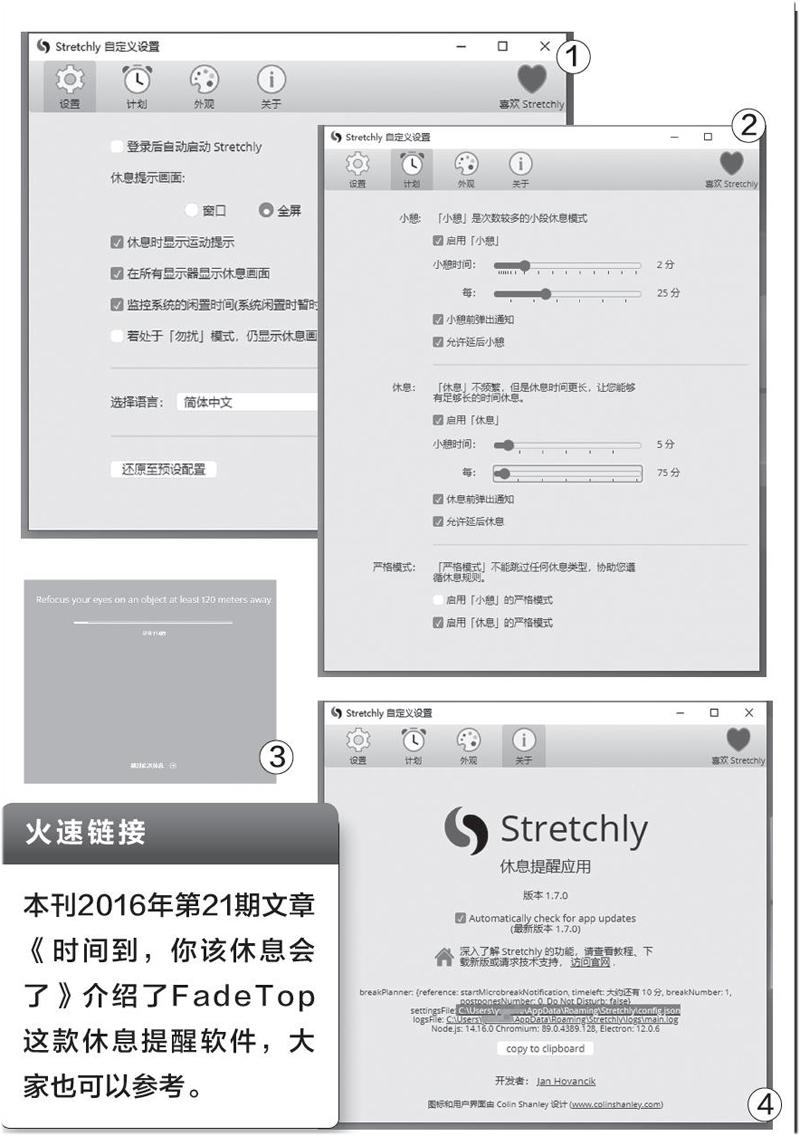
我们先在Stretchly的官网(https://github.com/hovancik/stretchly)下载并安装最新版软件,启动后先将其切换到中文显示。接着依次点击“自定义设置→设置”进行相关的设置,如果希望弹出休息提示画面时无法进行其他的操作,那么“休息提示画面”选项就勾选“全屏”,其他的选项使用默认设置即可(图1)。
切换到“计划”,可以看到“小憩”(次数较多的小段休息模式)和“休息”(休息时间更长)这两种休息模式,大家按需选择就好。比如喜欢使用番茄工作法来安排自己休息的朋友,可以在“小憩”中设置成每25分钟(标准番茄时间)休息2分钟,“休息”中设置为每75分钟休息5分钟,同时在“严格模式”下勾选“启用休息的严格模式”,这样可以强制自己每75分钟休息一次(图2)。
遇到特殊情况时,我们可以右击任务托盘中的程序图标并选择“自定义设置”,更改“小憩”和“休息”的相关设置,更改后的设置实时生效。
切换到“外观”,我们还可以对休息画面的颜色、休息前及休息结束后的提示音、通知栏图标等进行更多的设置。完成所有的设置后,当距离设定的时间还有10秒时,在系统的通知栏中就会出现一个“你还有10秒时间到达小憩或者休息”的提示信息。而到达设定的时间后则会弹出一个全屏的运行界面,它会遮挡住用户的桌面,大家按照提示开始休息即可。如果刚好有紧急的工作需要完成,可以点击“跳过此次休息”按钮,或者按下“Ctrl+X”快捷键取消休息(图3)。
大家在不同的时段可能会设置不同的休息时间,比如在正常的上班时段设置为每小时休息5分钟,在加班时则不设置休息时间。因此我们还可以结合任务计划程序设置一个每天上班后运行Stretchly的任务、下班后结束Stretchly运行的任务(使用“taskkill/imStretchly”命令)。相关的操作也不难,大家可以自行尝试。
此外,在图1所示的界面中切换到“关于”,然后按下“Ctrl+D”快捷键,这时在界面的下方可以看到配置文件的保存位置,类似于“C:\Users\登录用户\AppData\Roaming\Stretchly\config.json”(圖4)。熟悉Json代码的朋友,可以使用写字板等程序打开该文件进行更多的设置。

